一入设计深似海,从此休息是路人。公司要求出差给客户讲解刚完成的项目方案,方案比较复杂,和同事演练了几次后觉得应该没问题,没想到给客户介绍时因为硬件方面的原因发生了一件非常尴尬的事情。
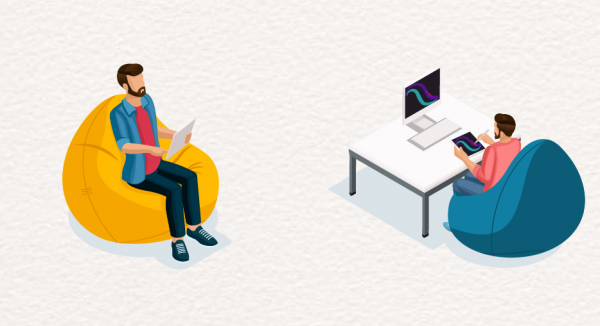
这次讲解需要结合实地场景进行演示,抱着个笔记本演示非常麻烦,加上笔记本上跑大型3D模型时犹如PPT般的卡顿让我在客户面前成功社死。幸好那边的对接人和我关系不错,借用他的电脑才比较顺利的完成了这次项目演示。
这次的突发情况让我重新意识到便携办公的重要性,手中有一台iPad,能不能用什么办法把“工作”挪到iPad上,解决便携性的同时还可以流畅运行各种软件。在多日的测试和老司机同事的指点下,我找到了一款非常好用的远程办公软件——“向日葵远程控制”,通过它不仅能解决办公的便携性,还可以不看配置流畅运行任何大型3D模型和软件。
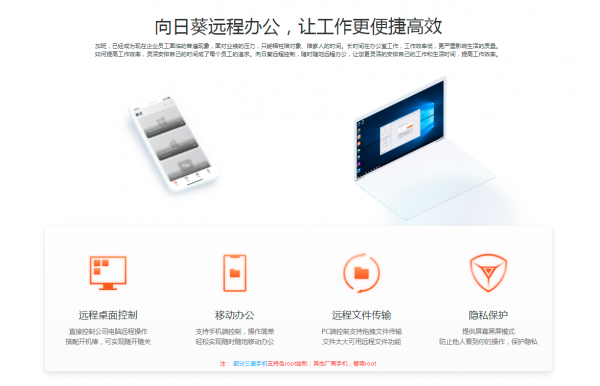
通过“向日葵远程控制”我们可以在平板、手机甚至客户的电脑上对办公电脑进行远控实现跨平台演示、办公。试想一下这样的场景:给客户介绍方案时,打开iPad上的向日葵开启远控,通过iPad远控自己的高性能电脑流畅跑模型,不仅方便携带还不卡顿。搭配上“向日葵入门版”服务,远控时最高可享受到144HZ的画面刷新率(远程办公最高支持60帧),远控画面异常清晰。
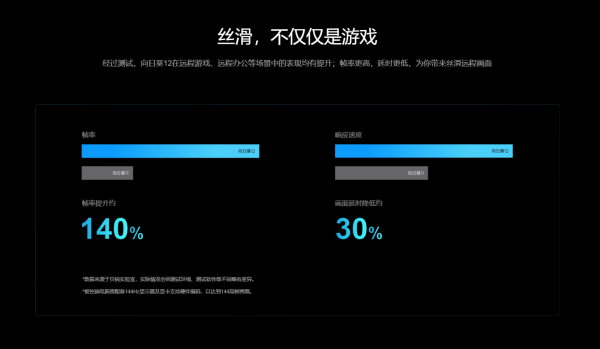
使用方法分为绑定和远控两个步骤,首先我们在办公电脑上下载好“向日葵远程控制”,登录帐号将办公电脑绑定上完成绑定步骤。
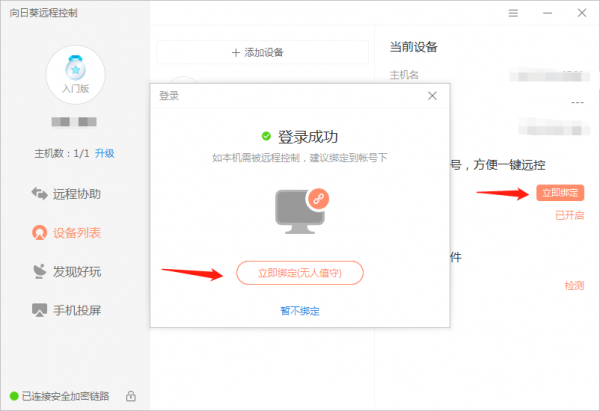
(下载好后进行绑定)
接下来我们分别在iPad(安卓系统PAD同样可以进行远控)、手机、电脑上下载“向日葵远程控制”进行远控。
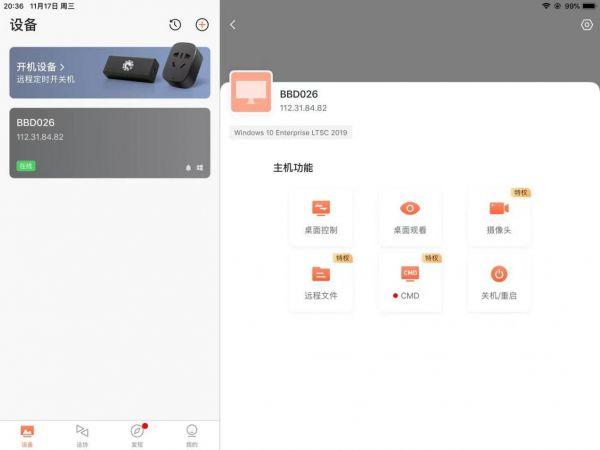
(iPad上下载好向日葵后,登录帐号进入桌面控制)
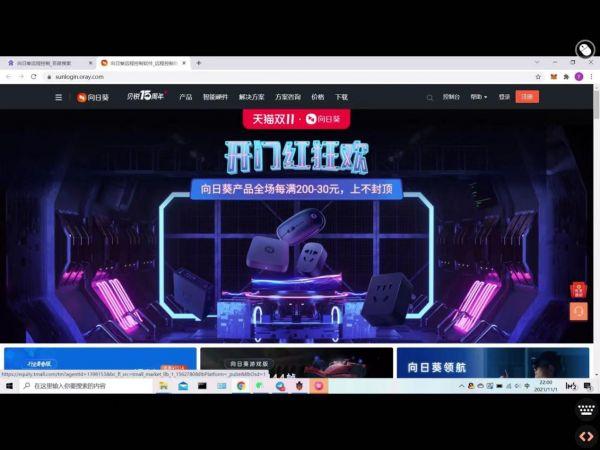
(平板端远控画面)
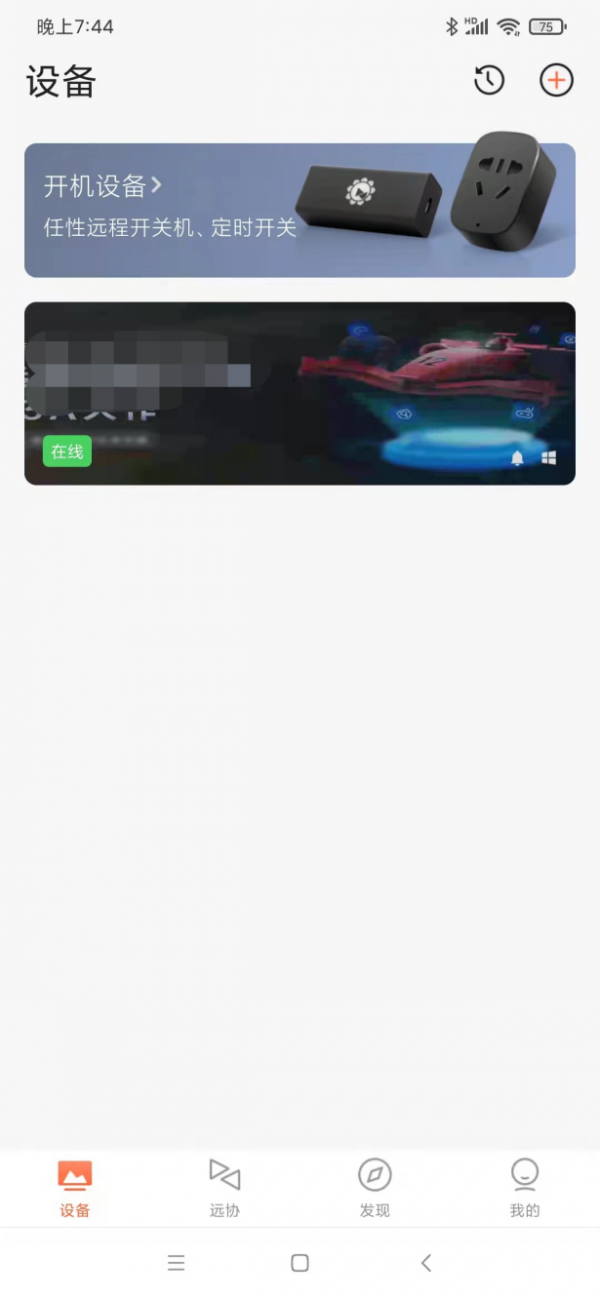
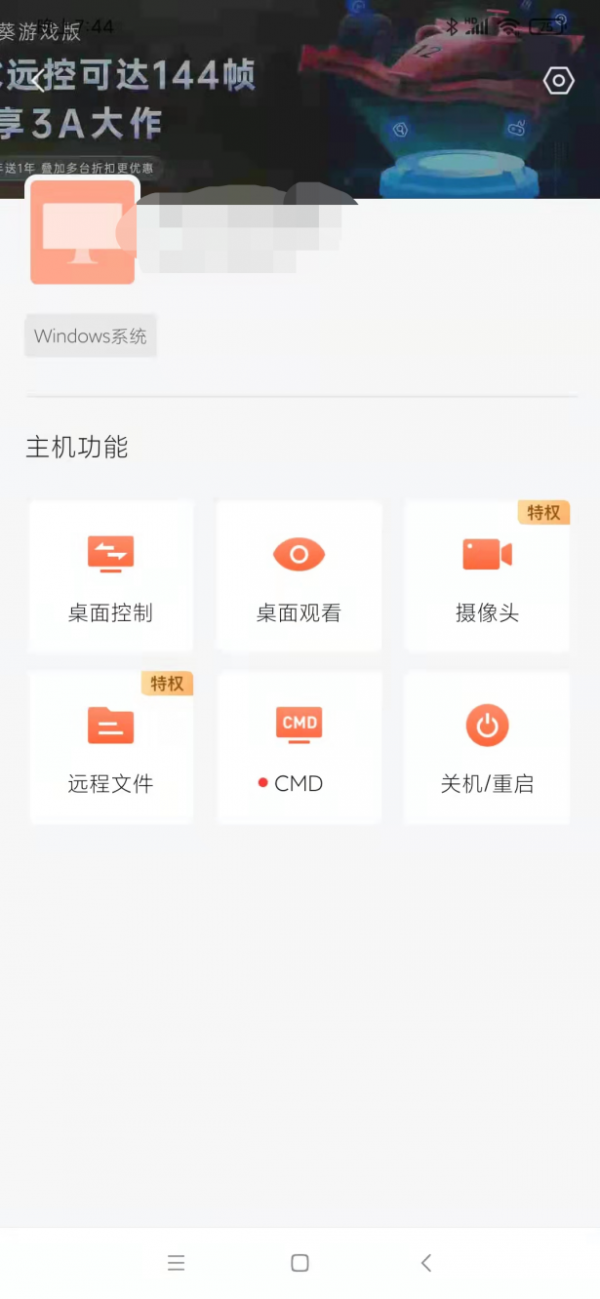
(在手机端下载好“向日葵远程控制”,登录后选择桌面控制进入远控。)
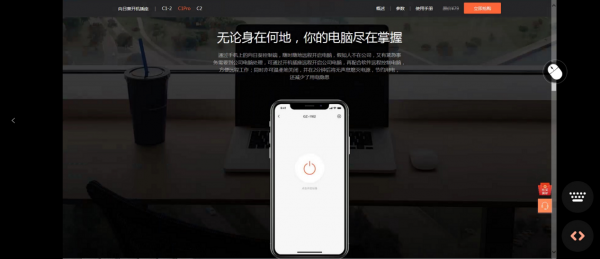
(手机端远控画面)
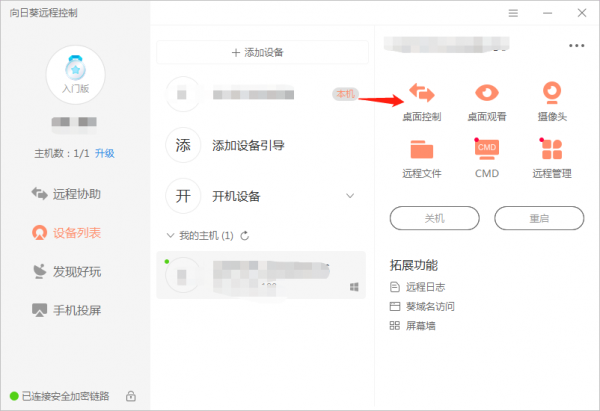
(在另一台电脑上下载好“向日葵远程控制”,登录帐号选择桌面控制)
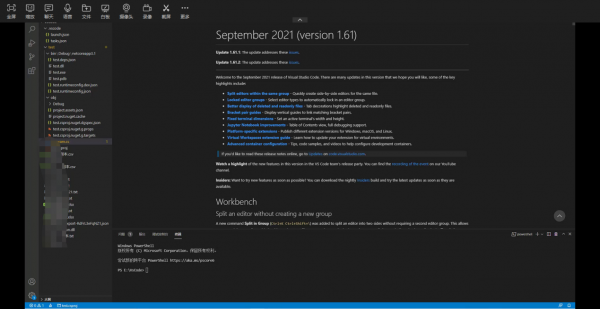
(电脑端远控画面)
iPad和手机更适合便携办公,电脑远控更多的是实现远程办公,周末遇到加班什么的不用去公司在家也能进行工作。加上“向日葵入门版”,电脑远控时60HZ的画面刷新率让工作流畅无比。
软件设置好后搭配上硬件“向日葵开机插座C1 Pro”和“向日葵智能鼠标”让远控时无后患之忧。
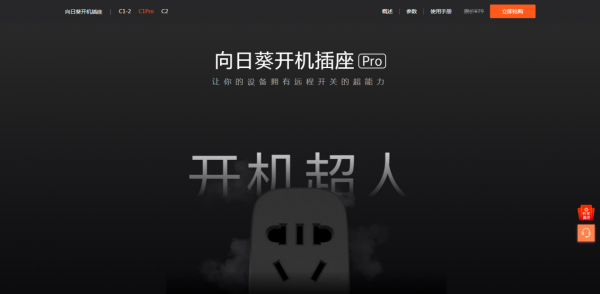
通过远控办公时需要保持办公电脑在线,公司无人值守时公司电脑断电远控就会中断,通过向日葵硬件【开机插座C1 Pro】将公司电脑进行绑定,公司电脑关机的状态下也能一键开关机开启远控,给便携办公多重保障。
用平板和手机进行便携办公时,“向日葵智能鼠标”能解决在移动设备上鼠标不方便移动的问题,让移动端拥有电脑属性,不仅解决了便携的问题,功能方面也不落下。

通过“向日葵智能远控鼠标”我们在移动设备上进行远程办公时也能像电脑上一样流畅操作,使用iOS进行远控时也可以获得右键功能,不担心移动设备远控办公时鼠标移动不方便的问题。


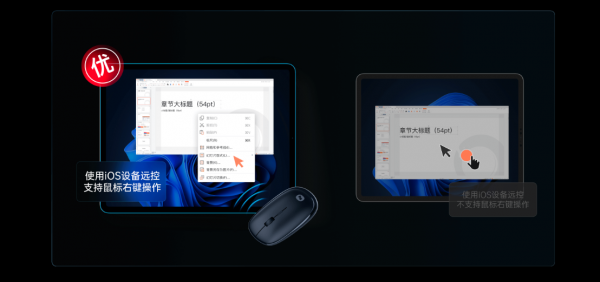
既满足了便携性还兼顾了硬件性能,通过“向日葵远程控制”遇到外出办公时不用带着笨拙的电脑到处跑,手机和平板一样能完美完成工作任务。
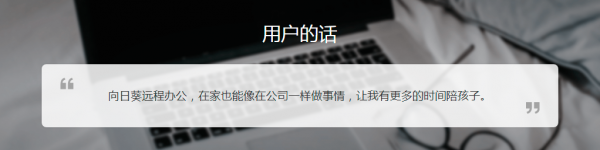
免责声明:市场有风险,选择需谨慎!此文仅供参考,不作买卖依据。










